Che cos’è l’errore “Errore di Pokemon Go non riuscito a rilevare la posizione (12)” su Android?
In questo post, stiamo discutendo su Come risolvere l’errore “Pokemon Go non è riuscito a rilevare la posizione (12)” sul dispositivo Android con diversi semplici passaggi. Sarai guidato con semplici passaggi automatici e manuali per risolvere il problema. Iniziamo la discussione.
Pokemon Go è un gioco mobile di realtà aumentata (AR) progettato e sviluppato da “Niantic” in collaborazione con Nintendo e The Pokemon Company per dispositivi Android e iOS. Questo gioco utilizza dispositivi mobili con GPS per individuare, catturare, addestrare e combattere creature virtuali note come “Pokemon”. Pokemon Go: il gioco per cellulare ha mappato il futuro dei giochi VR offrendo un ambiente reale con creature virtuali.
Tuttavia, gli utenti di Pokemon Go hanno riferito di aver riscontrato l’errore “L’errore Pokemon Go non è riuscito a rilevare la posizione (12)” mentre provavano a giocare a questo gioco sul dispositivo Android. Questo errore impedisce agli utenti di Pokemon Go di giocare. Le possibili ragioni alla base di questo errore sono abilitate “Trova il mio dispositivo” nel telefono Android e Mock Location è abilitato nelle impostazioni dello smartphone e il problema in cui il telefono Android non è in grado di ricevere segnali GPS.
Se non sei a conoscenza, la funzione “Mock Locations” viene utilizzata dalla maggior parte degli utenti del gioco Pokemon Go per falsificare la loro posizione GPS utilizzando varie app di spoofing GPS come Fly GPS, Fake GPS Go e app simili per hackerare la posizione. Queste app di spoofing della posizione offrono agli utenti di Pokemon Go di portare il loro personaggio di Pokemon Go in qualsiasi parte del mondo falsificando la loro posizione. Tuttavia, dopo l’installazione dell’aggiornamento di sicurezza nel dispositivo Android, l’app Pokemon Go sarà in grado di rilevare la posizione modificata utilizzando Posizioni fittizie, quindi mostrerà un messaggio di errore che indica la posizione non trovata o “ L’errore Pokemon Go non è riuscito a rilevare la posizione (12) ‘a meno che l’opzione “Mock Locations” non sia disabilitata. Significa che disabilitare la funzione “Mock Locations” nel tuo smartphone può risolvere questo problema di Pokemon Go. Andiamo per la soluzione.
Come risolvere l’errore “Errore di Pokemon Go non riuscito a rilevare la posizione (12)” nel dispositivo Android?
Metodo 1: riavvia il servizio di localizzazione su Android
Un modo possibile per risolvere il problema è riavviare il servizio di localizzazione del tuo smartphone. Proviamo.
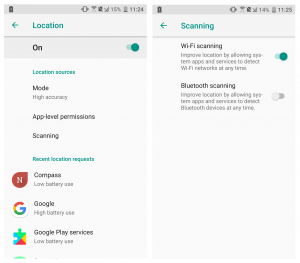
Passaggio 1: apri l’app “Impostazioni” sul telefono Android
Passaggio 2: vai a “Posizione”. Disabilitalo e dopo pochi secondi abilita il servizio “Posizione” toccando il pulsante di attivazione / disattivazione nella parte superiore dello schermo
Passaggio 3: ora, tocca l’opzione “Modalità di localizzazione” e impostala su “Alta precisione”
Metodo 2: Cancella cache e dati del gioco Pokemon Go
La cache obsoleta o danneggiata del gioco Pokemon Go nel tuo telefono cellulare può causare questo tipo di errore. Puoi risolvere il problema svuotando la cache e svuotando i dati del gioco.
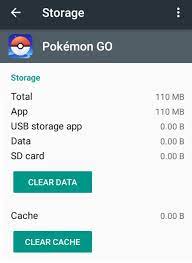
Passaggio 1: apri l’app “Impostazioni” sul telefono Android
Passaggio 2: vai a “App e notifiche” o “App”
Passaggio 3: trova “Pokemon Go” e toccalo per aprire le sue “Informazioni sull’app”
Passaggio 4: seleziona “Archiviazione”, quindi tocca i pulsanti “Cancella dati” e “Cancella cache”. Aspetta di finire il processo. Al termine, controlla se l’errore è stato risolto.
Metodo 3: disinstallare gli aggiornamenti per Maps
Pokemon Go utilizza “Maps” sul tuo telefono Android per simulare il gioco in tempo reale. Tuttavia, se stai riscontrando l’errore “Pokemon Go errore di rilevamento della posizione (12)” se le mappe sono abilitate in background mentre stai falsificando la posizione utilizzando un’app di spoofing della posizione, puoi risolvere il problema disinstallando gli aggiornamenti di Maps.

Passaggio 1: apri l’app “Impostazioni” sul dispositivo Android
Passaggio 2: nell’app “Impostazioni” aperta, vai a “App” o “App e notifiche”
Passaggio 3: trova e tocca l’app “Mappe”
Passaggio 4: ora tocca l’icona “Tre punti” nell’angolo in alto a destra dello schermo e seleziona “Disinstalla aggiornamenti”
Passaggio 5: ora, segui il “passaggio 4” del metodo precedente per svuotare la cache e cancellare i dati dell’app “Mappe”.
Metodo 4: Ripristina Google Play Services alla versione precedente
“Google Play Services” è un componente essenziale nel dispositivo con sistema operativo Android che migliora le esperienze dell’utente sincronizzando automaticamente i servizi basati sulla posizione di qualità superiore e di potenza inferiore. Tuttavia, un modo possibile per risolvere l’errore “Pokemon Go error failed to detect location (12)” è disinstallare Google Play Services e reinstallare la versione precedente.
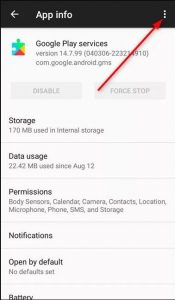
Passaggio 1: apri l’app “Impostazioni” su Android
Passaggio 2: vai su “App”, trova “Google Play Services” e aprilo
Passaggio 3: tocca l’icona “Tre punti” nell’angolo in alto a destra dello schermo e seleziona “Disinstalla aggiornamenti”
Passaggio 4: ora apri il browser web sul telefono Android e scarica una versione precedente di “Google Play Services. Quindi installalo nel tuo telefono cellulare e controlla se il problema è stato risolto.
Metodo 5: disattiva l’opzione “Trova il mio dispositivo” su Android
Se desideri utilizzare la tecnica dello spoofing della posizione per giocare al gioco “Pokemon Go” sul telefono Android e l’opzione “Trova il mio dispositivo” è abilitata, in questo caso riceverai l’errore “Pokemon Go errore non rilevato posizione (12)”. Puoi risolvere il problema disabilitando l’opzione “Trova il mio dispositivo” sul tuo smartphone.

Passaggio 1: apri l’app “Impostazioni” sul tuo telefono Android
Passaggio 2: vai a t o “Sicurezza” e individua l’opzione “Amministrazioni dispositivo”
Passaggio 3: disattiva il pulsante di attivazione / disattivazione accanto all’opzione “Trova il mio dispositivo” e verifica se il problema è stato risolto.
Metodo 6: applica alcune modifiche all’app per lo spoofing della posizione
Un altro modo possibile per risolvere questo problema è apportare alcune modifiche alle impostazioni dell’app di spoofing della posizione che utilizza per giocare a Pokemon Game per utilizzare la posizione di spoofing.
Modifica alcune impostazioni in FGL Pro – App di spoofing della posizione
Passaggio 1: apri l’app “FGL Pro” sul tuo telefono Android
Passaggio 2: tocca il menu in alto a sinistra e apri “Impostazioni”
Passaggio 3: seleziona le caselle di controllo “Mocking sicuro” e “Posizione falsa correzione automatica”
Passaggio 4: ora tocca l’opzione “Metodo di derisione” e modificala in “Metodo 2”. Se il “Metodo 2” non funziona, modificalo in “Metodo 1” o “Metodo 2”
Passaggio 5: una volta terminato, riavvia il gioco Pokemon Go e controlla se il problema è stato risolto.
Metodo 7: spoofing nell’applicazione Pokemon Go
Lo spoofing nell’applicazione Pokemon Go ti aiuta a simulare il gioco senza alcun ostacolo mentre ti trovi in un unico posto. Per eseguire lo spoofing nell’applicazione Pokemon Go, segui i passaggi seguenti.

Passaggio 1: apri il browser nel telefono Android e cerca “How root XXXX phone”. Qui, devi sostituire “XXXX” con il nome e il modello del tuo smartphone
Passaggio 2: segui le istruzioni fornite da Google per eseguire il root del telefono
Passaggio 3: una volta effettuato il root del telefono, apri il browser sul telefono e scarica l’apk “GPS Joystick Fake GPS Location” dal web, quindi installa l’applicazione sul tuo dispositivo
Passaggio 4: ora, apri l’app “GPS Joystrick Fake GPS Location” e in “Opzioni rapide”, seleziona “Modalità privacy”
Passaggio 5: seleziona l’opzione “Genera” sotto “Desideri generare una nuova copia dell’app o aggiornare una esistente generata”.
Passaggio 6: inserisci “PokemonPro” come nuovo nome dell’app e tocca l’opzione “Avvia”
Passaggio 7: dopo che la nuova copia è stata generata, tocca “Installa” per installare le applicazioni
Passaggio 8: ora apri l’app “Google Play Store” sul telefono Android, cerca “Link 2 SD” e installalo
Passaggio 9: ora, apri l’app “Link 2 SD”, cerca “PokemonPro” nell’elenco delle applicazioni e aprilo
Passaggio 10: tocca il menu “Tre punti” nell’angolo in alto a destra e seleziona “Converti in app di sistema”
Passaggio 11: ora tocca “PokemonPro” per aprire e vai a “Impostazioni” dall’angolo in alto a sinistra
Passaggio 12: abilitare le opzioni “Abilita derisione indiretta”, “Abilita modalità di sistema”, “Disabilita servizio di localizzazione”, “Abilita ripristino GPS”.
Passaggio 13: ora apri l’app “Impostazioni” sul telefono Android e vai a “Posizione”
Passaggio 14: abilita la posizione toccando il pulsante di attivazione / disattivazione nella parte superiore dello schermo e tocca l’opzione “Modalità” e impostala su “Solo dispositivo”
Passaggio 15: dopodiché, apri l’app “PokemonPro” e seleziona “Imposta posizione”
Passaggio 16: tocca “Fai clic qui per aprire la mappa” e seleziona la posizione per avviare lo spoofing e controlla se il problema è stato risolto.
Metodo 8: disattiva la funzione “Mock Location” in Android
Mock Location è un servizio offerto sul dispositivo Android per utilizzare la posizione falsa a scopo di test. Tuttavia, se si verifica “L’errore Pokemon Go non è riuscito a rilevare la posizione (12)”, puoi risolvere il problema disabilitando la funzione “Mock Location”.
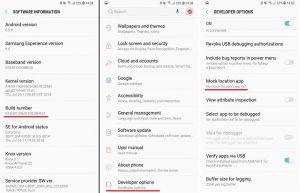
Passaggio 1: apri l’app “Impostazioni” nel telefono Android e vai a “Informazioni sul telefono”
Passaggio 2: individua e tocca “Numero build” più volte finché non viene visualizzato un avviso popup che dice “Ora sei uno sviluppatore”
Passaggio 3: ora torna al menu principale “Impostazioni” e seleziona “Opzioni sviluppatore”
Passaggio 4: tocca il pulsante di attivazione / disattivazione accanto a “Opzioni sviluppatore” per abilitare
Passaggio 5: ora, tocca “Seleziona app di posizione fittizia” e tocca “Niente”
Passaggio 6: una volta terminato, riavvia lo smartphone per visualizzare le modifiche e verificare se il problema è stato risolto.
Conclusione
Sono sicuro che questo post ti ha aiutato su Come correggere l’errore di Pokemon Go non è riuscito a rilevare la posizione (12) su Android con diversi semplici passaggi / metodi. Puoi leggere e seguire le nostre istruzioni per farlo. Se questo post ti ha davvero aiutato, puoi condividerlo con altri per aiutarli. È tutto. Per qualsiasi suggerimento o domanda, scrivi nella casella dei commenti qui sotto.
